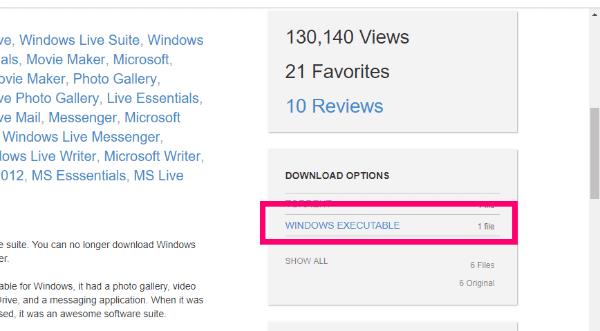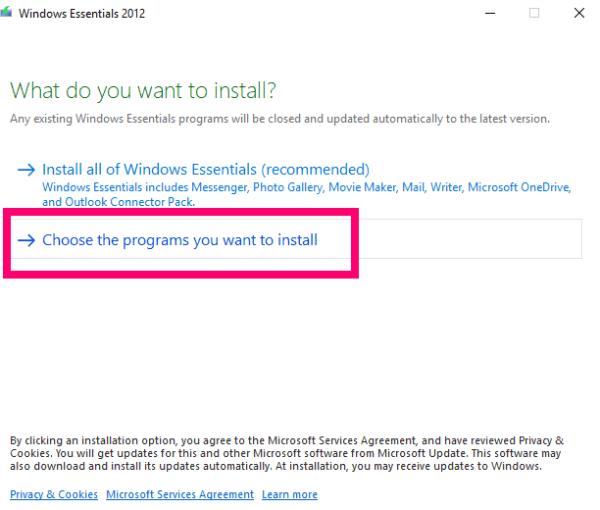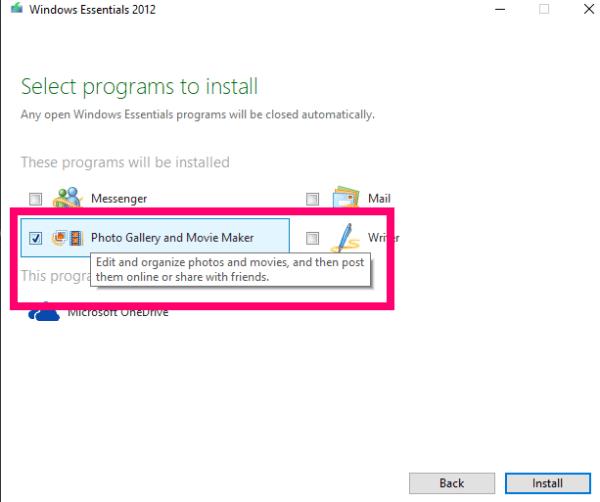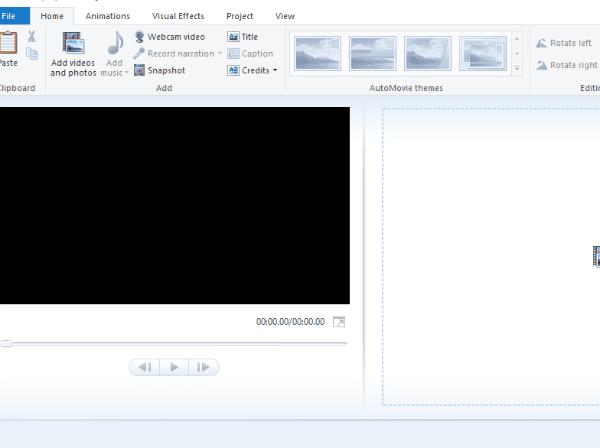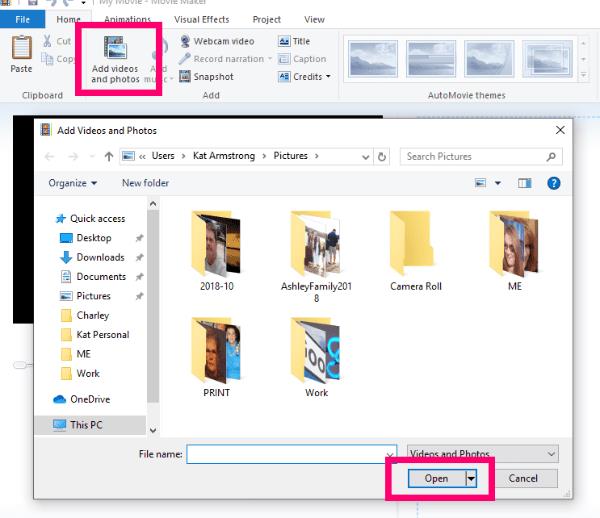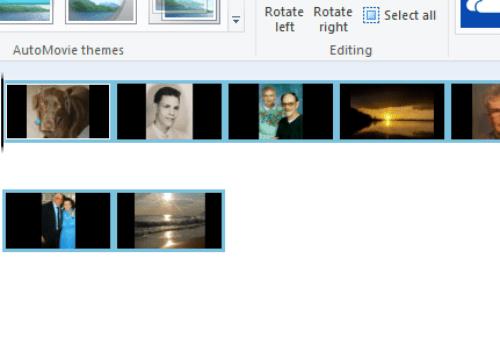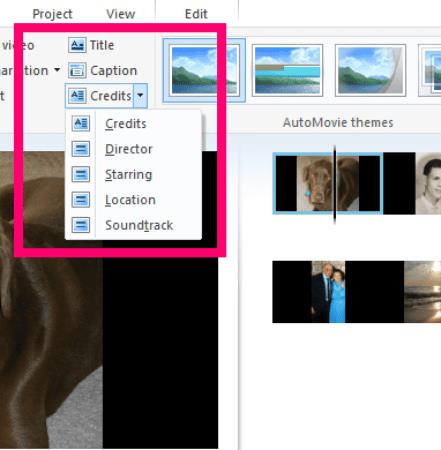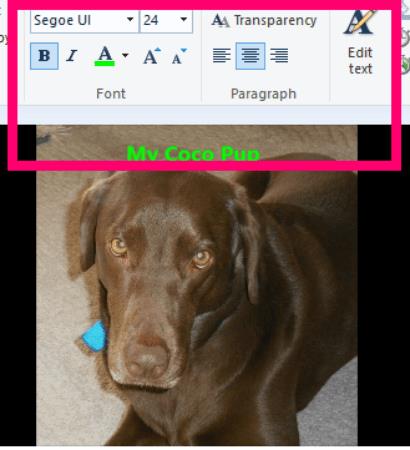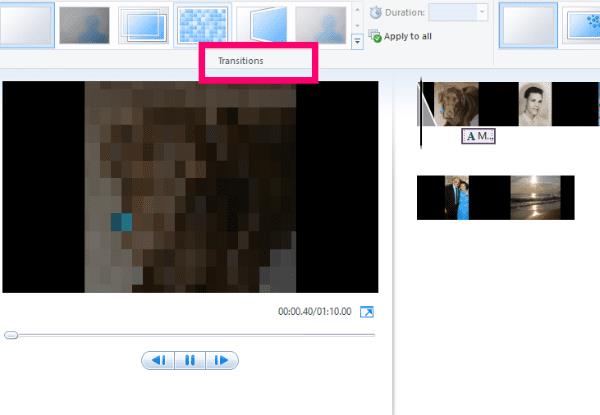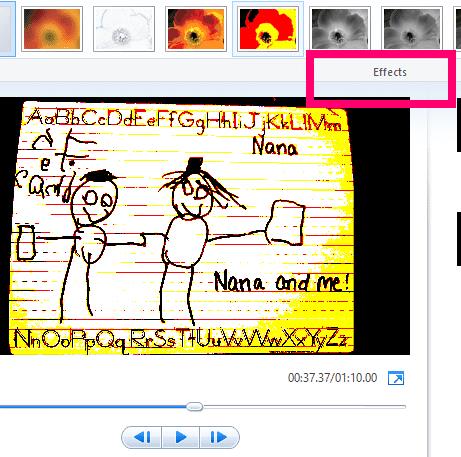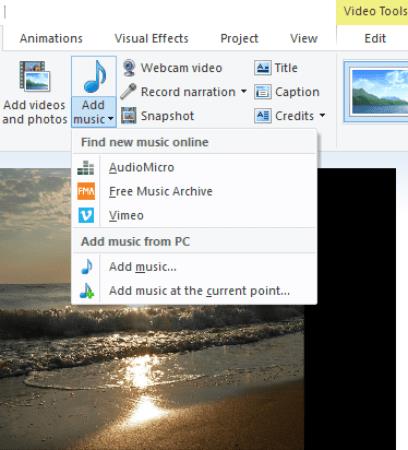„Windows Movie Maker“ yra viena nuostabiausių programinės įrangos, kurią kada nors sukūrė įmonė. Deja, dėl kokių nors beprotiškų priežasčių „Microsoft“ ją nutraukė. Tačiau vis tiek galite lengvai legaliai atsisiųsti jį nemokamai ir naudoti tiek, kiek norite.
Programinė įranga pirmą kartą buvo išleista su siaubingu Windows, žinomo kaip ME, iteracija dar 2000 m. Tai tikrai buvo tos operacinės sistemos žvaigždė. Galime lengvai kurti ir redaguoti vaizdo įrašus! Bėgant metams programai atnaujinant, buvo pridėta daug galingesnių įrankių. Vis dar puolu mintis, kad ji nebuvo tęsiama, bet nukrypstu.
Ši programinė įranga leidžia užfiksuoti vaizdo įrašą iš fotoaparato arba bet kurio įrenginio. Taip pat galite importuoti jį bet kuriuo iš daugelio palaikomų formatų. Deja, ne visi formatai veiks. Dėl jų čia reikės įdiegti papildomus kodekus .
Kaip atsisiųsti ir įdiegti Windows Movie Maker
Pirmas dalykas, kurį turėsite padaryti, yra atsisiųsti „Windows Live“ naudojant nuorodą „Windows Executable“, esančią dešinėje ekrano viduryje.
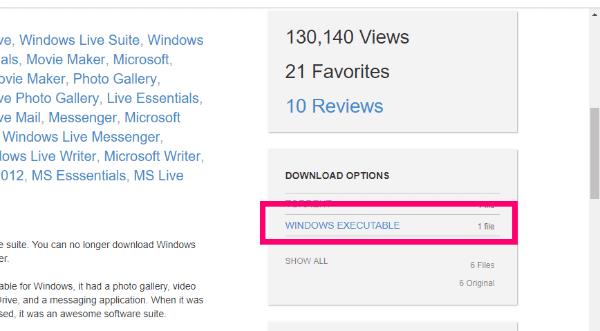
Pradėkite sąranką dukart spustelėdami vykdomąjį failą, kad ir kur jį išsaugojote. Kai pasirodys langas, kuriame jūsų klausiama: „Ką norite įdiegti? būtinai spustelėkite „Pasirinkite norimas įdiegti programas“.
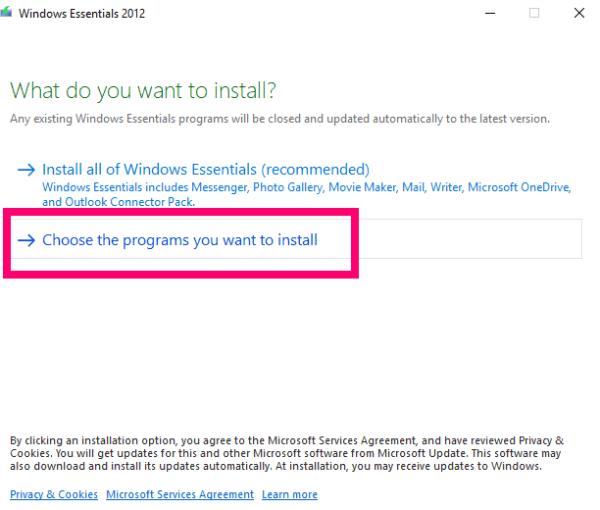
Atžymėkite viską, išskyrus „Photo Gallery and Movie Maker“ , tada spustelėkite mygtuką „Įdiegti“ .
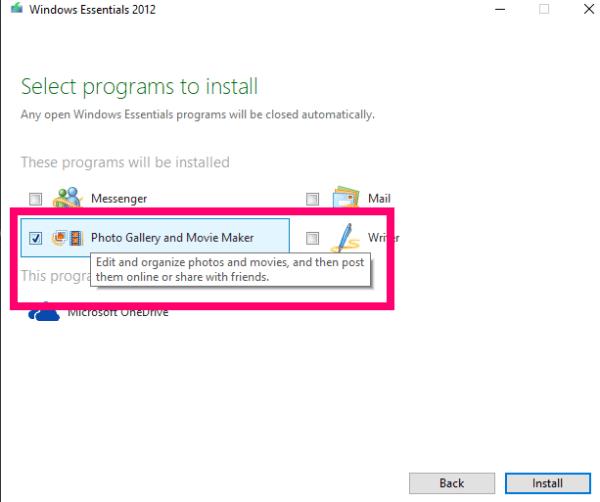
Kai tik baigsite diegti, tiesiog spustelėkite „Movie Maker“ meniu Pradėti ir sutikite su naudojimo sąlygomis ir licencijos sutartimi.
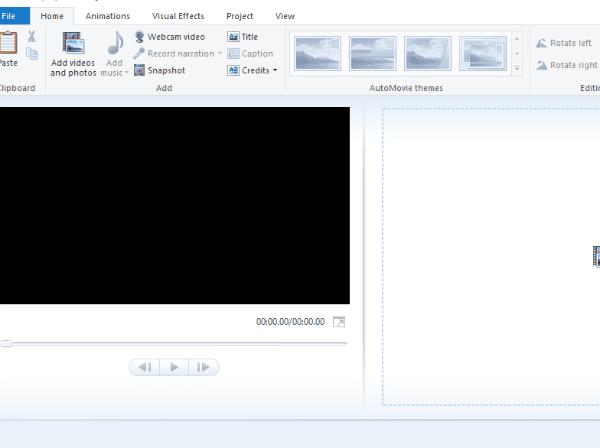
Kaip naudotis Windows Movie Maker
Pirmiausia spustelėkite viršuje esantį mygtuką „Pridėti nuotraukų ir vaizdo įrašų“, kad atidarytumėte aplanką Nuotraukos.
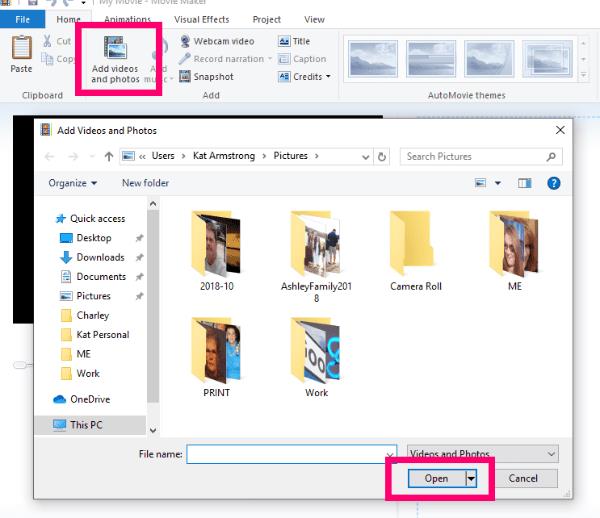
Tada pasirinkite nuotraukas (arba vaizdo įrašus), kurias norite pridėti prie savo filmo. Kai jie apgyvendins sritį, vieną kartą spustelėkite nuotrauką ir vilkite, tada numeskite į bet kokią pageidaujamą tvarką.
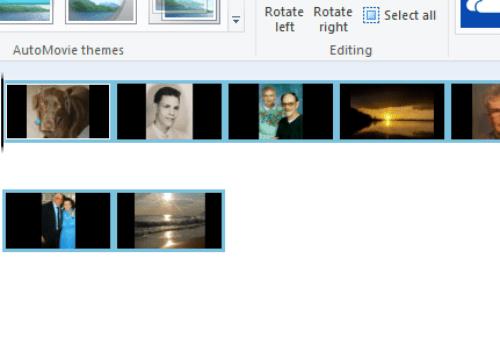
Kitas žingsnis, kurį norėčiau imtis, yra pridėti bet kokius pavadinimus, antraštes ir titrus prie dabartinės versijos. Spustelėję „Pavadinimas“ galite įdėti pavadinimo skaidrę prieš pat pasirinktą nuotrauką. Pasirinkę „Antraštės“ , galėsite perdengti tekstą (naudojant savo šriftus, spalvas, dydį ir pan.) ant esamos nuotraukos. Ir galiausiai – bet ne mažiau svarbu – „Kreditai“ padeda įvertinti režisierių, garso takelį, aktorių ir kt.
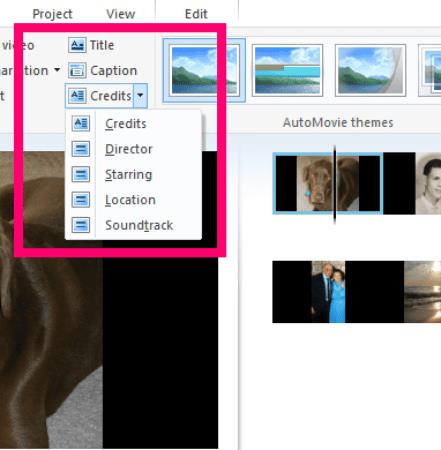
Kai prie nuotraukos pridėsite teksto, kairėje pamatysite keletą naujų mažų langelių. Tai leidžia pakeisti teksto rodymo būdą: blukimas, tempimas ir slinkimas yra keletas variantų.
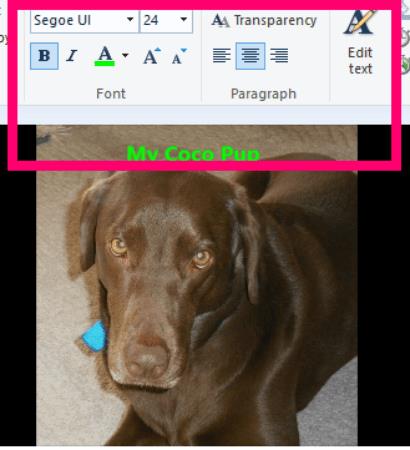
Kitas dalykas, kurį galite padaryti, yra spustelėti skirtuką „Animacijos“ . Čia galėsite pasirinkti, kaip norite, kad jūsų nuotraukos būtų perkeltos ir atrodytų, nuo kryžminio blukimo iki pikselių formavimo ir net labiau kinematografinės išvaizdos. Jūs netgi galite nuspręsti taikyti tą patį perėjimą visoms nuotraukoms arba naudoti skirtingą kiekvienoje atskiroje nuotraukoje.
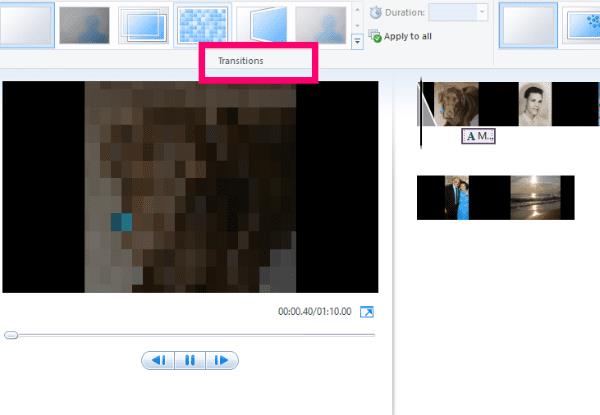
Tada pažiūrėkime į skirtuką „Vaizdiniai efektai“ . Naudodami tai pagalvokite apie filtrus... kiekvienas jūsų nuotraukoms suteiks skirtingą išvaizdą. Vėlgi, galite pridėti tą patį prie visų arba skirtingą prie kiekvieno.
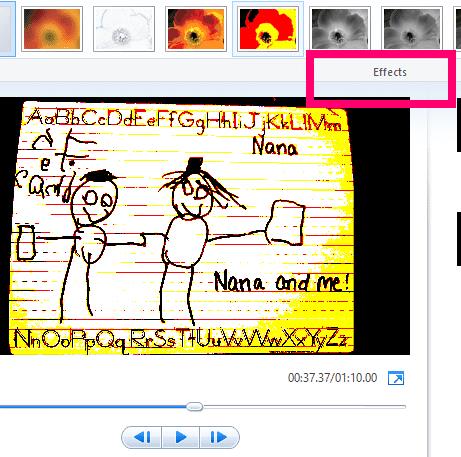
Dabar grįžkime į skirtuką „Pagrindinis“ . Atėjo laikas prie vaizdo įrašo pridėti balsą ar muziką!
Kaip pridėti balsą arba vaizdo įrašą prie savo filmo
Čia viskas gali būti šiek tiek sudėtinga. Mygtukas „Įrašyti pasakojimą“ veikia tiksliai taip, kaip sakoma: jis leidžia papasakoti istoriją savais žodžiais ir balsu. Pridedant muziką reikia būti atsargiems. Negalite naudoti autorių teisių saugomos muzikos! Spustelėjus mygtuką „Pridėti muziką“, atsiras kelių vietų internete išskleidžiamasis langas, kuriame galėsite ieškoti nemokamos muzikos.
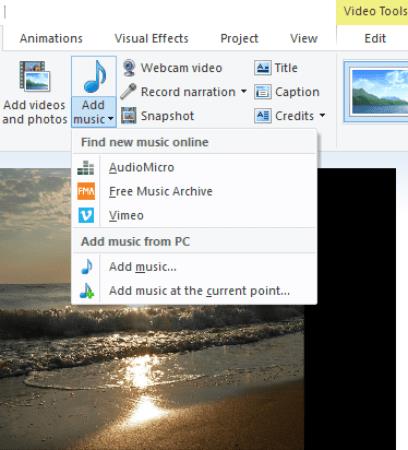
Taip pat akivaizdu, kad galite kurti savo muziką. Rašykite, įrašykite ir įkelkite, kad jums patiktų!
Ką daryti su savo filmu
Kai baigsite pridėti visus efektus, nuotraukas, muziką ir dar daugiau ir būsite patenkinti rezultatu, primygtinai rekomenduoju pirmiausia išsaugoti juos savo kompiuteryje. Po to galite naudoti vieną iš Windows Movie Maker integruotų „Bendrinimo“ mygtukų arba įkelti jį į mėgstamą svetainę tiesiai iš savo įrenginio.

Aš paliečiau tik pačius pagrindus, ką gali padaryti Windows Movie Maker. Jei norėčiau pasinaudoti kiekviena programine įranga integruota parinktimi, galėtume čia būti visą dieną. Be to, yra TIK daug įvairių dalykų, kuriuos galite naudoti: pristatymas darbe, skaidrių demonstravimas vakarėliui ar priėmimui, mokyklos projektai ir net tie nuostabūs dainų tekstų vaizdo įrašai „YouTube“. Tačiau dar kartą: saugokitės autorių teisių saugomos muzikos.
Kokių dar turite klausimų apie „Windows“ programinę įrangą ar „Movie Maker“? Ar kur nors įstrigote kurdamas filmą? Praneškite man komentaruose ir aš padarysiu viską, kad padėčiau!
Laimingo filmo kūrimo!